win7升级win10后键盘失灵怎么办
来源:www.laobaicai.net 发布时间:2016-02-27 08:54
win7升级win10后,经常发生兼容性或显卡驱动的问题,例如最近有网友发现win10笔记本键盘失灵了,经检测笔记本驱动是正常的,最后上网查找原因,确认是启用了快速启动导致的,下面就为大家解决升级win10键盘失灵问题。
1.在任务栏上点击笔记本的电源图标。
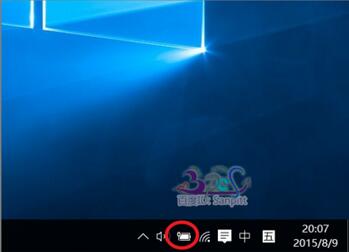
2.弹出菜单中点击“电源和睡眠设置”。
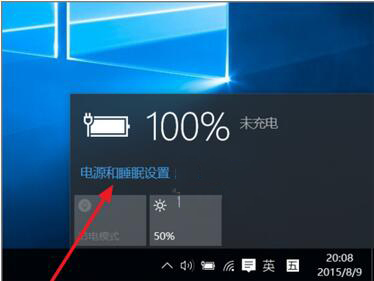
3.在相关设置下选择“其他电源设置”。
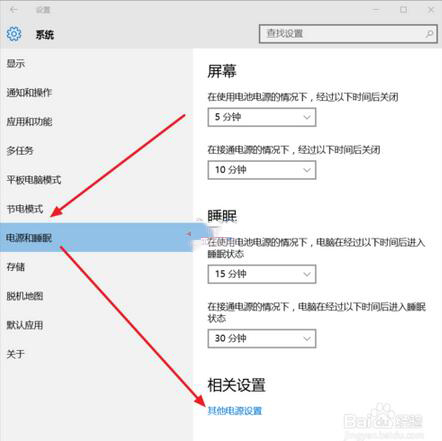
4.进入电源选项,点击“选择电源按钮的功能”。
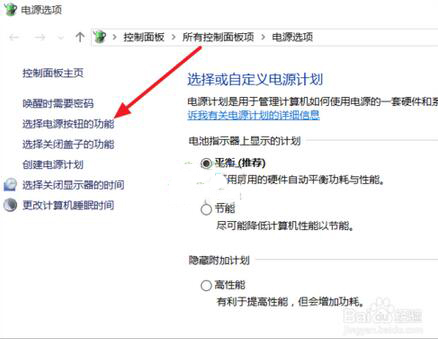
5.注意,这里需要点击“更改当前不可用的设置”然后下面的选项才可以修改,不然是灰色的点不动。
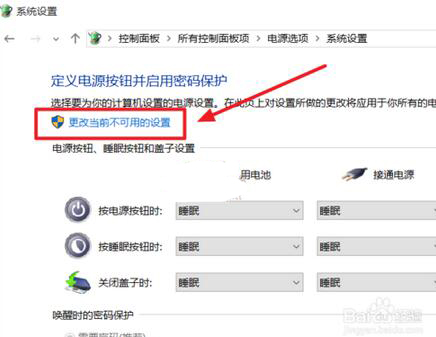
6.这里截出系统原来默认选项,在启用快速启动(推荐)前面是打√的。
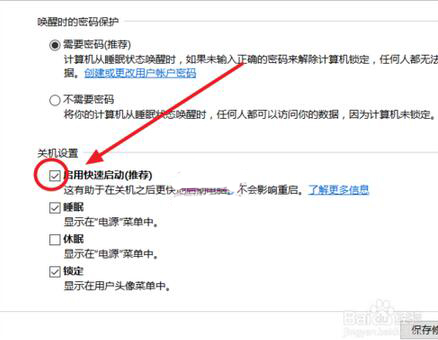
7.将这个√去掉,然后保存修改。
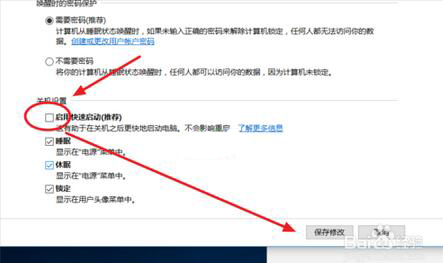
8.现在重启电脑,看键盘是不是可以正常使用了。
遇到升级win10键盘失灵可首先检测更新安装驱动,然后再将快速启动项关掉重启电脑就可以操作解决了。
推荐阅读
"win10系统亮度调节无效解决方法介绍"
- win10系统没有亮度调节解决方法介绍 2022-08-07
- win10系统关闭windows安全警报操作方法介绍 2022-08-06
- win10系统无法取消屏保解决方法介绍 2022-08-05
- win10系统创建家庭组操作方法介绍 2022-08-03
win10系统音频服务未响应解决方法介绍
- win10系统卸载语言包操作方法介绍 2022-08-01
- win10怎么还原系统 2022-07-31
- win10系统蓝屏代码0x00000001解决方法介绍 2022-07-31
- win10系统安装蓝牙驱动操作方法介绍 2022-07-29
老白菜下载
更多-
 老白菜怎样一键制作u盘启动盘
老白菜怎样一键制作u盘启动盘软件大小:358 MB
-
 老白菜超级u盘启动制作工具UEFI版7.3下载
老白菜超级u盘启动制作工具UEFI版7.3下载软件大小:490 MB
-
 老白菜一键u盘装ghost XP系统详细图文教程
老白菜一键u盘装ghost XP系统详细图文教程软件大小:358 MB
-
 老白菜装机工具在线安装工具下载
老白菜装机工具在线安装工具下载软件大小:3.03 MB










